WooCommerce ఇంటిగ్రేషన్
సూచన
WooCommerceలో ConveyThisని ఎలా ఇన్స్టాల్ చేయాలి?
దశ #1
మీ WordPress నియంత్రణ ప్యానెల్కి వెళ్లి, "ప్లగిన్లు" క్లిక్ చేసి, ఆపై "కొత్తది జోడించు" క్లిక్ చేయండి.

దశ #2
శోధన ఫీల్డ్లో ConveyThis అని టైప్ చేయండి మరియు ప్లగ్ఇన్ చూపబడుతుంది.
"ఇప్పుడే ఇన్స్టాల్ చేయి" ఆపై "యాక్టివేట్" క్లిక్ చేయండి.
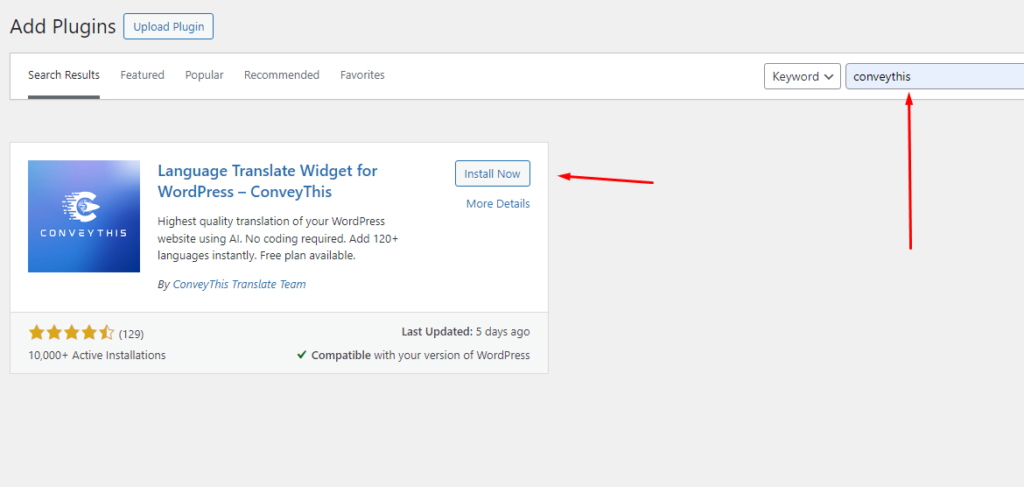
దశ #3
పేజీ ప్లగిన్ సక్రియంగా ఉన్నప్పుడు కన్వేఈ ప్లగ్ఇన్ కోసం మెను ప్లగిన్లు మరియు సెట్టింగ్లను తనిఖీ చేయండి.
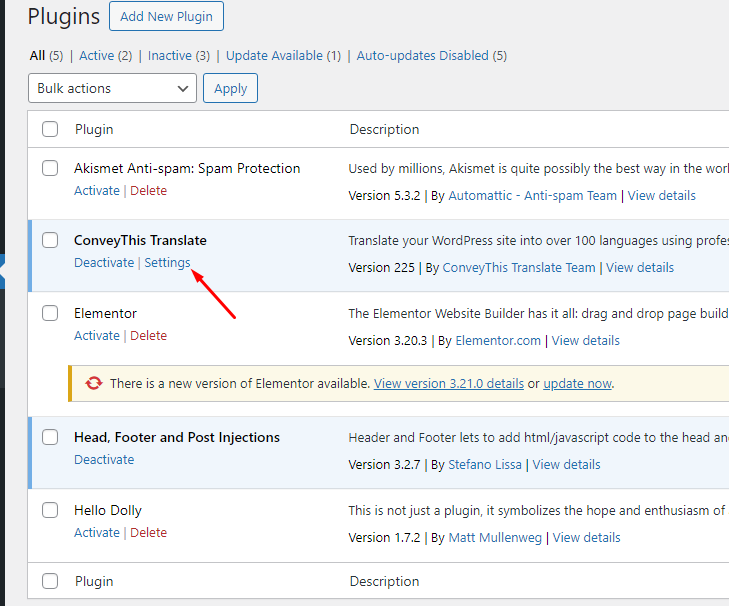
దశ #4
ఈ పేజీలో మీరు మీ సెట్టింగ్లను కాన్ఫిగర్ చేయాలి.
అలా చేయడానికి, ముందుగా మీరు ఇప్పటికే www.conveythis.com లో ఖాతాను సృష్టించుకోకపోతే.
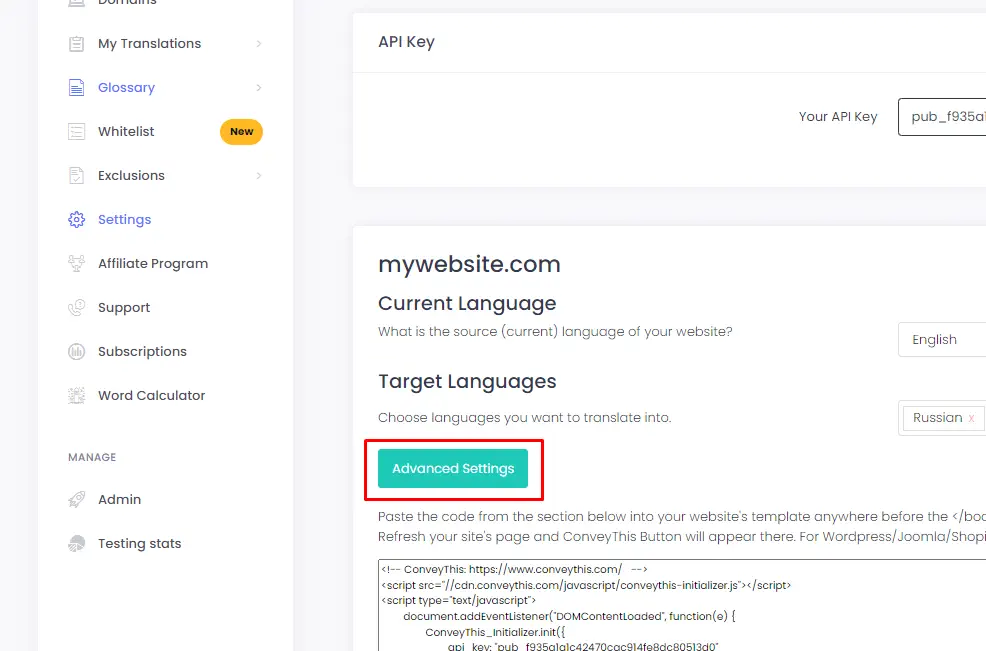
దశ #5
మీరు మీ రిజిస్ట్రేషన్ని నిర్ధారించిన తర్వాత, మీ డాష్బోర్డ్కి వెళ్లండి.
మీ ప్రత్యేక API కీని కాపీ చేసి, ప్లగిన్ కాన్ఫిగరేషన్ పేజీకి తిరిగి వెళ్లండి.
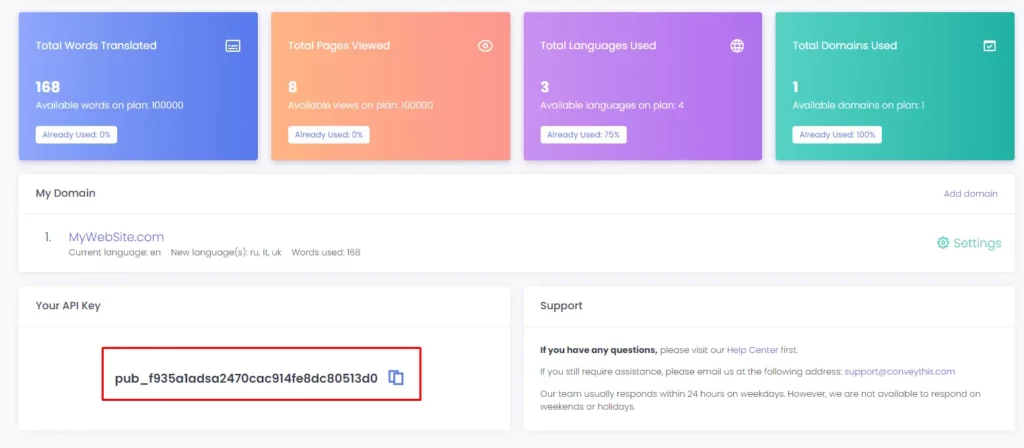
దశ #6
మీ API కీని తగిన ఫీల్డ్లో అతికించండి.
మూలం మరియు లక్ష్య భాషలను ఎంచుకోండి.
"సేవ్ కాన్ఫిగరేషన్" క్లిక్ చేయండి.
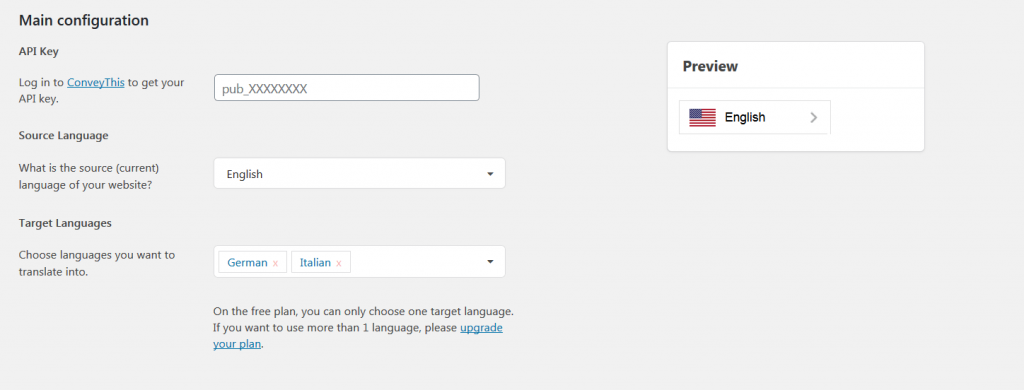
దశ #7
అంతే. దయచేసి మీ వెబ్సైట్ను సందర్శించండి, పేజీని రిఫ్రెష్ చేయండి మరియు అక్కడ భాష బటన్ కనిపిస్తుంది.
అభినందనలు, ఇప్పుడు మీరు మీ WooCommerce వెబ్సైట్ను అనువదించడం ప్రారంభించవచ్చు.
*మీరు బటన్ను అనుకూలీకరించాలనుకుంటే లేదా అదనపు సెట్టింగ్లను తెలుసుకోవాలనుకుంటే, దయచేసి ప్రధాన కాన్ఫిగరేషన్ పేజీకి (భాష సెట్టింగ్లతో) తిరిగి వెళ్లి, “ మరిన్ని ఎంపికలను చూపు ” క్లిక్ చేయండి.